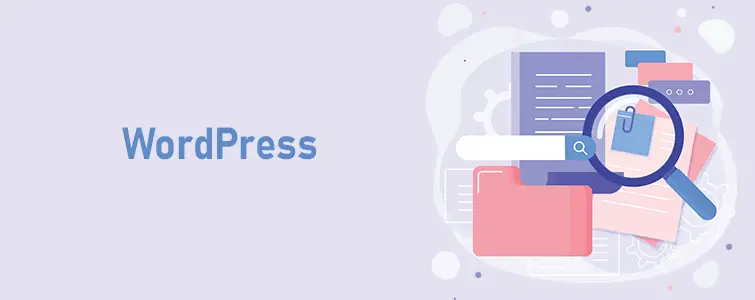Vous recherchez le meilleur plugin de table WordPress pour afficher des données sur votre site ou créer des tableaux de comparaison ?
Dans cet article, j’ai rassemblé huit excellentes options gratuites et premium qui peuvent vous aider à créer des tableaux avec une interface de type Excel, à importer des données à partir de services externes, à créer des tableaux et des graphiques, etc. Ou, certains vous offrent également une interface plus visuelle pour créer des tableaux de comparaison simples. Il y a quelque chose pour chacun!
Pour chaque plugin, je partagerai :
- Ses principales caractéristiques
- Un regard pratique sur son interface
- Les options dont vous disposez pour importer des données
- Détails des prix
Plongeons dedans !
1. wpDataTables
wpDataTables est un plugin de table WordPress freemium avec, à mon avis, la meilleure interface parmi tous les plugins de cette liste. Au-delà de cela, il dispose également d’une liste de fonctionnalités stellaires, avec de nombreuses options pour vous aider à créer de superbes tableaux ou graphiques interactifs.
Et si vous travaillez avec des données externes, vous disposez également de nombreuses options pour importer vos données.
Sur CodeCanyon, wpDataTables compte plus de 21 000 ventes tout en conservant une note de 4,65 étoiles sur plus de 990 avis.
Principales caractéristiques
- Modifiez les tableaux dans une interface de type Excel, directement dans votre tableau de bord WordPress.
- Il existe également une deuxième interface d’éditeur « Standard » qui vous permet d’éditer à l’aide de formulaires.
- Les tableaux sont réactifs par défaut et vous pouvez choisir exactement quelles colonnes sont réduites sur l’appareil mobile.
- Importez des tableaux à partir de diverses sources externes, notamment Excel, MySQL, Google Sheets, etc.
- Convertissez des tableaux en magnifiques graphiques dynamiques optimisés par Highcharts ou Charts.js.
- Permettez aux visiteurs de filtrer vos tableaux par colonne.
- Édition de table frontale, y compris une option permettant aux utilisateurs de modifier leurs propres lignes.
- Fonctionnalités de type Excel telles que la mise en forme conditionnelle, les formules, etc.
Interface de l’éditeur de tableaux
Encore une fois, wpDataTables a l’interface la plus conviviale de tous les plugins de cette liste, et c’est aussi généralement l’un de mes plugins préférés en termes d’interface. Bref, c’est un excellent argument de vente.
Pour créer votre table, vous obtiendrez cet assistant de configuration facile à utiliser. Vous pouvez créer une table à partir de zéro ou l’importer à partir d’une source externe (plus de détails ci-dessous) :
Ensuite, pour éditer réellement votre table, vous pouvez choisir entre deux interfaces, parmi lesquelles vous pouvez rapidement basculer :
- Standard
- Similaire à Excel
Voici à quoi ressemble l’interface de type Excel :
Et l’interface standard vous permet de saisir des données pour une ligne dans une fenêtre contextuelle comme celle-ci, au lieu de cliquer sur des cellules individuelles :
Options d’importation de données
Avec la version premium, vous pouvez créer une table à partir de zéro ou importer des données depuis :
- fichier Excel
- fichier CSV
- Feuilles Google
- Matrice PHP
- JSON
- XML
- Interrogez MySQL, soit dans la base de données de votre site WordPress, soit dans n’importe quelle base de données externe
Pour les sources externes comme Google Sheets, vous avez deux options. Vous pouvez:
- Importez les données en tant que processus unique, puis modifiez-les dans WordPress.
- Synchronisez la table afin que wpDataTables charge la dernière version à partir de la source externe pour chaque chargement de page.
Et une autre chose vraiment intéressante à propos de la fonction de requête MySQL est que wpDataTables peut vous aider à créer la requête à l’aide d’un éditeur visuel, vous n’avez donc pas besoin d’être un maître SQL pour utiliser cette fonction.
Prix et détails
Bien que wpDataTables soit répertorié sur CodeCanyon, vous ne devriez pas l’acheter là-bas à moins que vous ne vouliez jeter de l’argent dans les toilettes.
Pourquoi je dis ça ? Eh bien, si vous achetez chez CodeCanyon, vous paierez 299 $. En revanche, si vous achetez directement sur le site Web du développeur, vous ne paierez que 59 $. Alors oui, une énorme différence !
À ce prix, vous bénéficiez d’un an d’assistance et de mises à jour sur un seul site. Il existe également deux autres licences pour :
- 3 emplacements – 109 $
- Sites illimités – 249 $
Il existe également une version allégée sur WordPress.org, bien qu’elle soit assez limitée et je pense qu’il existe de meilleurs plugins de table gratuits si vous avez un budget limité.
2. Classement
League Table est un autre plugin WordPress Table populaire disponible à la vente sur CodeCanyon.
Il vous donne un éditeur de type Excel où vous pouvez créer des tableaux réactifs et triables. Cependant, une chose qu’il ne fait pas est de créer des tableaux et des graphiques, ce dont il faut se souvenir.
Selon CodeCanyon, il a été acheté plus de 2 300 fois avec une note de 4,80 étoiles dans plus de 100 avis.
Principales caractéristiques
- Éditeur de type Excel pour éditer les données des tableaux.
- Les tableaux sont réactifs par défaut.
- Triez vos tableaux en fonction des critères que vous appliquez à plusieurs colonnes.
- Utilisez des formules mathématiques de base dans les cellules.
- De nombreuses options de style pour les tableaux, les lignes, les cellules, etc.
Interface de l’éditeur de tableaux
L’éditeur de tableau de classement est simple, mais permet de tout configurer facilement :
Pour modifier les données, vous pouvez simplement cliquer dans une cellule et taper.
Alors oui, rien de trop tape-à-l’œil, mais aussi facile à utiliser.
Options d’importation de données
Il n’est pas nécessaire d’utiliser une fonction d’importation dédiée avec League Table car vous pouvez réellement copier et coller directement à partir d’Excel ou de Google Sheets.
Cependant, cela signifie que vous manquez certaines des options d’importation avancées que vous offre quelque chose comme wpDataTables, et cela signifie également que vous ne pouvez pas synchroniser votre table avec une source externe.
Prix et détails
League Table est assez abordable, au prix de seulement 29 $ avec la licence standard d’Envato.
3. TablePress
TablePress est un plugin de table WordPress gratuit et populaire qui est actif sur plus de 800 000 sites tout en conservant une note impressionnante de 5 étoiles parmi plus de 3 900 avis sur WordPress.org.
Une des raisons de cette popularité est qu’il est vraiment 100% gratuit, même les nombreuses extensions que vous trouverez sur le site du développeur (bien que le développeur demande des dons si vous souhaitez soutenir le projet).
Au-delà, il est généralement assez flexible et offre de nombreuses options d’import de données.
Principales caractéristiques
- Modifiez les données du tableau dans une interface de type feuille de calcul.
- Plusieurs options d’importation pour Excel, CSV, HTML, JSON, Google Sheets.
- Option pour ajouter un tri, un filtrage et une pagination frontaux.
- Rendez vos tableaux réactifs, notamment en choisissant les colonnes à réduire.
- Synchronisez automatiquement votre table avec une source externe.
Interface de l’éditeur de tableaux
Lorsque vous créerez un tableau, vous pourrez dans un premier temps choisir le nombre de lignes/colonnes. Vous pouvez ensuite saisir du contenu dans un éditeur de type Excel :
Vous pouvez également ouvrir un éditeur avancé pour une cellule individuelle, vous permettant d’utiliser davantage une interface d’éditeur visuel pour ajouter du contenu à cette cellule :
Options d’importation de données
TablePress vous permet d’importer du contenu depuis :
- CSV
- XLS
- XLSX
- HTML
- JSON
Vous pouvez télécharger un fichier ou entrer une URL, ce qui vous permet d’importer des données de tableau à partir de Google Sheets.
Avec l’extension Automatic Periodic Table Import, vous pouvez également synchroniser automatiquement votre tableau avec une source externe, telle que Google Sheets.
Prix et détails
Le plugin principal TablePress est disponible gratuitement sur WordPress.org, et vous pouvez télécharger gratuitement toutes les extensions depuis le site du développeur.
Cela dit, le développeur marque spécifiquement certaines extensions comme premium avec un montant de don recommandé. Bien que vous puissiez toujours télécharger ces extensions gratuitement, vous devriez envisager de faire le don recommandé pour aider à soutenir le projet.
4. Tables Ninja Pro
Ninja Tables est un plugin de table WordPress freemium qui a une liste populaire sur WordPress.org, ainsi qu’une version premium avec beaucoup plus de fonctionnalités.
Bien que wpDataTables ait mon interface préférée n ° 1, je trouve également que l’interface Ninja Tables est vraiment agréable à utiliser. Cependant, il n’utilise pas d’éditeur similaire à Excel. Donc, si vous souhaitez pouvoir cliquer sur des cellules individuelles comme vous le pouvez dans Excel, vous préférerez peut-être un complément différent.
Principales caractéristiques
- Pas d’interface de type Excel ; à la place, vous ajouterez vos coordonnées dans une fenêtre contextuelle.
- Contrôles de point d’arrêt réactifs.
- Six types de données différents pour les colonnes.
- Format conditionnel.
- De nombreuses options de style intégrées.
- Un bon nombre d’options d’importation, y compris la possibilité d’écrire vos propres requêtes SQL.
- Option pour connecter la table au plugin Fluent Form.
- Édition frontale.
Interface de l’éditeur de tableaux
Lorsque vous créez une nouvelle table, vous allez d’abord utiliser le bouton Ajouter une colonne pour ajouter toutes les colonnes de votre table et sélectionner :
- Type de données
- Configurations réactives
Ensuite, vous pouvez cliquer sur le bouton Ajouter des données pour ajouter vos données dans une fenêtre contextuelle, où vous entrerez les informations pour chaque colonne :
Avec la version Pro, vous pouvez également ajouter une édition de table frontale en fonction du rôle de l’utilisateur.
Options d’importation de données
Ninja Tables Pro vous offre un bon nombre d’options pour entrer des données dans vos tables.
Vous pouvez:
- Téléchargez votre propre fichier CSV ou JSON.
- Connectez-vous au plugin Fluent Form.
- Consultez tout type de publication.
- Connectez-vous à Google Sheets ou à un fichier CSV externe et synchronisez les données automatiquement.
- Écrivez une requête SQL personnalisée.
Prix et détails
Ninja Tables a une version gratuite limitée disponible sur WordPress.org.
Après cela, il existe trois plans complets, selon le nombre de sites sur lesquels vous souhaitez l’utiliser :
- 1 emplacement – 49 $
- 20 emplacements – 99 $
- Sites illimités et licence à vie – 199$
5. Générateur de table de données
Data Tables Generator est un autre plugin de table WordPress freemium populaire. Il peut vous aider à créer des tableaux réactifs, ainsi que des diagrammes, des tableaux et des graphiques qui les accompagnent.
Vous pouvez importer à partir d’Excel, de Google Sheets, etc. Ou vous pouvez même générer un tableau de vos produits WooCommerce.
Principales caractéristiques
- Interface de l’éditeur similaire à Excel.
- Ajoutez des formats de données personnalisés ainsi que des menus déroulants et des sélecteurs de date à votre table.
- Tableaux réactifs, y compris des options pour contrôler les colonnes qui s’effondrent sur les appareils mobiles.
- Créez des graphiques et des diagrammes à partir de données de tableau.
- Options de recherche, de tri et de pagination.
- Diverses options d’importation, y compris les importations directes de bases de données.
- Synchronisez automatiquement avec Google Sheets.
Interface de l’éditeur de tableaux
Pour éditer vos tableaux, Data Tables Generator vous propose un éditeur de type Excel ainsi que des boutons multimédias riches pour l’ajout de formatage de texte, la modification des alignements, l’insertion d’images, etc.
Pour modifier une cellule individuelle, il suffit de cliquer et de taper :
Vous pouvez également insérer des sélecteurs déroulants, des sélecteurs de date et plus encore dans les champs.
Options d’importation de données
Avec la version gratuite, vous ne pouvez créer vos propres tables qu’à partir de zéro. Cependant, si vous passez à Pro, vous obtiendrez une tonne d’options d’importation de données, notamment :
- CSV
- Se démarquer
- Feuilles Google
Vous pouvez également générer des données directement à partir d’une base de données, que ce soit la base de données de votre site WordPress ou une base de données externe.
Et il existe également une fonction intégrée qui vous permet d’interroger les produits WooCommerce pour créer une table de produits WooCommerce.
Prix et détails
La version principale de Data Tables Generator est disponible gratuitement sur WordPress.org.
Après cela, il existe trois plans pour le plugin premium :
- 1 emplacement – 46 $
- 5 emplacements – 69 $
- Sites illimités – 149 $
6. Poteaux de table pro
Posts Table Pro est un peu différent des autres plugins de table de cette liste car il ne vous donne pas d’interface où vous pouvez modifier les données de votre table. Je veux dire, ce n’est pas comme travailler dans Excel.
Au lieu de cela, il vous aide à prendre n’importe quel type de publication WordPress et à afficher les données de ce type de publication dans un tableau, ce qui ouvre de nombreuses possibilités.
Si vous souhaitez travailler spécifiquement avec les produits WooCommerce, le même développeur propose également un plugin WooCommerce Product Table dédié qui vous aide à afficher les produits sous forme de tableau, tout comme le plugin Data Table Builder ci-dessus.
Principales caractéristiques
- Vérifiez tout type de publication WordPress.
- Choisissez les colonnes à afficher, y compris la possibilité d’interroger des données de champ personnalisé.
- Utilisez des règles d’inclusion/exclusion pour contrôler exactement le contenu qui apparaît.
- Ajoutez des options de recherche, de tri et de filtrage.
- Ajoutez un chargement paresseux pour améliorer les performances.
Comment les tableaux sont créés
Je combinerai ces deux sections pour Posts Table Pro car elles sont vraiment identiques.
Dans un premier temps, vous choisirez le type de publication que vous souhaitez consulter. Ensuite, vous pouvez sélectionner les colonnes que vous souhaitez inclure. Il existe de nombreuses options intégrées et vous pouvez également inclure des champs personnalisés et des taxonomies :
Après cela, vous pouvez configurer d’autres paramètres tels que les filtres et le chargement paresseux, puis intégrer votre table de publication avec un code court.
Prix et détails
Posts Table Pro propose trois forfaits complets en fonction du nombre de sites sur lesquels vous souhaitez l’utiliser :
- 1 emplacement – 69 $
- 5 emplacements – 119 $
- 20 emplacements – 249 $
7. Visionneuse
Contrairement à presque tous les autres plug-ins, Visualizer est un plug-in de tableaux et de graphiques qui ajoute une fonctionnalité de tableau, plutôt qu’un plug-in de tableau qui ajoute une fonctionnalité de tableaux et de graphiques.
Donc, si votre objectif est de transformer les données d’un tableau en de beaux tableaux et graphiques, cela pourrait être une raison de choisir Visualizer plutôt que le reste.
Il propose une version gratuite limitée sur WordPress.org, ainsi qu’une version premium avec plus de fonctionnalités.
Principales caractéristiques
- Créez des graphiques / diagrammes basés sur l’API de visualisation Google et DataTables.net.
- 9 types de cartes gratuites, avec 6 autres dans la version Pro.
- Interface de type Excel pour éditer les données des tableaux derrière les graphiques.
- Synchronisez automatiquement les données graphiques avec une source externe telle que Google Sheets.
- Permettre aux utilisateurs de créer leurs propres graphiques.
- Créez des graphiques en consultant tout type de publication sur votre site.
Interface de l’éditeur de tableaux
Lorsque vous créez un nouveau graphique, vous devez d’abord choisir le type de visualisation que vous souhaitez créer :
Vous pouvez ensuite modifier les données de votre graphique à l’aide de l’éditeur de tableau de bord. Ou vous pouvez importer depuis une source externe :
Options d’importation de données
La version gratuite vous permet d’importer des données en téléchargeant un fichier CSV ou en saisissant une URL externe (par exemple, vers Google Sheets). Vous pouvez également vous connecter à une source JSON/REST distante.
Si vous devenez Pro, vous pouvez également :
- Synchronisez automatiquement avec une source externe telle que Google Sheets.
- Importez directement depuis une base de données.
- Voir un type de publication WordPress.
Prix et détails
Visualizer a une version gratuite limitée sur WordPress.org. Ensuite, pour déverrouiller plus de types de graphiques, d’options d’importation et d’autres fonctionnalités, vous pouvez passer à Pro.
Il existe trois versions différentes, selon les fonctionnalités que vous souhaitez et le nombre de sites sur lesquels vous prévoyez de les utiliser :
8. Générateur de table WP
WP Table Builder est un plugin de table WordPress gratuit et populaire qui est une excellente option pour les tableaux de comparaison, les tableaux de prix, etc. Par exemple, si vous souhaitez comparer différents produits entre eux, ce plugin est l’une de vos meilleures options.
L’une des principales raisons pour lesquelles il excelle dans ces cas d’utilisation est qu’il est livré avec un générateur de tableau visuel par glisser-déposer. Avec le constructeur, vous pouvez facilement faire pivoter des tables qui ressemblent à ceci :
Cependant, ce n’est pas le meilleur choix pour les tables de données pures où vous devez inclure des centaines ou des milliers de lignes de données, car il n’est pas vraiment conçu pour ce cas d’utilisation. Au lieu de cela, il excelle dans les graphiques visuels courts.
Principales caractéristiques
- Interface visuelle pour créer des tableaux par glisser-déposer.
- Utilisez différents éléments de contenu pour ajouter facilement du contenu à votre tableau (boutons, listes, images, etc.).
- Incluez des shortcodes personnalisés ou du code HTML dans votre tableau.
- Insérez des tableaux n’importe où sur votre site.
- Importation à partir de fichiers CSV ou XML.
- Exporter vers des fichiers CSV ou XML.
Interface de l’éditeur de tableaux
L’interface est la chose la plus unique à propos de WP Table Builder.
Encore une fois, vous obtenez une interface visuelle par glisser-déposer qui ressemble à un constructeur de pages… mais pour les tableaux. C’est-à-dire que vous obtiendrez des éléments de contenu que vous pourrez inclure dans vos tableaux. Vous pouvez facilement ajouter des boutons, des images, des listes, des étoiles, etc.
Il existe également des éléments HTML et shortcode personnalisés flexibles. Par exemple, si vous utilisez un plug-in d’affiliation Amazon pour interroger l’API Amazon Associates pour connaître les prix à jour, vous pouvez inclure ce shortcode dans votre tableau pour afficher les derniers prix dans une comparaison de produits.
Tout d’abord, vous pouvez configurer la grille de votre table. Ensuite, vous utiliserez des éléments de contenu pour ajouter du contenu à votre table.
Vous pouvez ajouter plusieurs éléments de contenu à chaque cellule et vous pouvez également utiliser le glisser-déposer pour réorganiser ou déplacer des éléments vers différentes cellules :
Comme un générateur de page, chaque élément de contenu a également ses propres paramètres. Par exemple, vous pouvez facilement modifier la taille, la couleur, l’alignement, l’icône et plusieurs boutons sans avoir besoin de CSS personnalisé :
Options d’importation de données
WP Table Builder vous permet d’importer des tables à partir de fichiers CSV ou XML. Vous pouvez importer des fichiers individuels ou plusieurs fichiers dans un fichier ZIP. Vous pouvez également exporter vos tableaux dans les mêmes formats, ce qui vous permet de migrer facilement des tableaux vers d’autres sites.
Prix et détails
WP Table Builder est actuellement 100% gratuit. Vous pouvez l’obtenir sur WordPress.org.
Quel est le meilleur plugin de table WordPress pour vous ?
Comme pour toute compilation de plugins, il n’y a jamais vraiment un seul « meilleur » plugin qui convienne à 100% des situations.
Au lieu de cela, cette section concerne davantage la recherche du meilleur plugin de table WordPress pour vos besoins spécifiques.
Pour ce faire, passons en revue quelques scénarios.
Pour le meilleur plugin de table global qui devrait fonctionner dans la plupart des situations, je recommanderais wpDataTables en raison de son interface facile à utiliser et de sa longue liste de fonctionnalités. Que vous créiez des tableaux, des graphiques ou les deux, vous aurez de nombreuses options pour créer quelque chose qui fonctionne parfaitement pour vos utilisateurs. Il possède également la plupart des options d’importation, surtout si vous souhaitez travailler directement avec une base de données MySQL.
Si vous recherchez le meilleur plugin de table WordPress gratuit, TablePress sera toujours un bon point de départ.
Si vous avez besoin de graphiques au-dessus de vos tables, vous pouvez plutôt envisager Visualizer, ou vous pouvez trouver des extensions graphiques tierces pour TablePress.
Si vous recherchez le meilleur plugin pour créer des tableaux visuels, par exemple des tableaux de comparaison de produits, la meilleure option est certainement WP Table Builder. C’est comme un plugin de création de page… mais pour les tableaux. Si vous êtes un affilié ou un blogueur qui compare toujours différents produits, cet outil est fait pour vous.
Si vous n’avez pas spécifiquement besoin de cet éditeur de type Excel, Ninja Tables Pro a toujours une très belle interface et vous offre de nombreuses options.
Et si vous cherchez spécifiquement à créer un tableau à partir du contenu de publications existantes sur votre site, envisagez Posts Table Pro pour les types de publication génériques, ou Data Tables Generator si vous souhaitez examiner spécifiquement les produits WooCommerce.
Des questions sur ces plugins de table ? Demandez dans les commentaires !